笔记本电脑为你提供超级舒适和便携性。你可以在床上使用它,也可以坐在泳池边的长凳上工作。虽然它像任何其他设备一样为你提供无缝的用户体验,但它并非没有问题。其中一个问题是笔记本电脑触控板无法正常工作。这背后可能有很多原因,并且有多种方法可以解决它。你可以调整设备设置或解决驱动程序更新来解决此问题。此外,硬件修复也可能是一种解决方案。因此,事不宜迟,让我们讨论如何修复 Windows 笔记本电脑触摸板无法正常工作。
Windows如何修复笔记本电脑触摸板不工作?
1.触摸板禁用区
笔记本电脑触摸板不工作的解决办法:许多笔记本电脑品牌,你可以在触摸板的左上角找到一个小方形徽标。双击它可以启用或禁用你的触摸板。如果你错误地禁用了它;现在是时候双击它以查看触摸板是否再次开始工作了。如果你发现此功能很麻烦,因为你多次意外禁用它,那么你应该考虑禁用此功能。为此,请按照下列步骤操作:
- 转到开始 > 设置 > 设备。
- 在设备窗口中,从左侧窗格中选择触摸板。
- 单击相关设置下右侧窗格中的其他设置。
- 在下一个窗口中,单击触摸板条目,然后单击设置。
- 接下来是选择触摸板禁用区域并取消勾选“双击以禁用触摸板”选项。
2. 检查 BIOS 中是否禁用了触控板
触控板无法在 Windows 笔记本电脑上运行的另一个可能原因是,触控板在 BIOS 中被禁用。它可能是由于在常规操作或固件更新期间的一些未知原因而完成的。
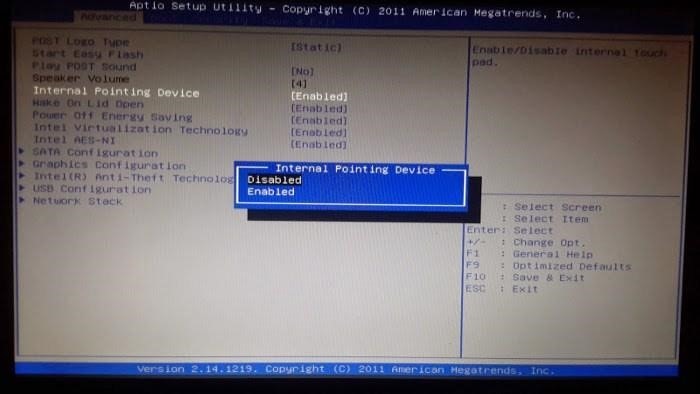
如何修复笔记本电脑触摸板不工作?要检查这一点,你需要重新启动系统。开机时按Delete或F2键多次进入BIOS模式。(你需要按下的键可能会有所不同)。现在你已进入 BIOS 模式,你需要搜索名为“Internal Pointing Device”的选项或类似选项。找到它后,你需要确保它已启用。你可以在“高级”标题下找到它。启用后,保存更改并退出。它将帮助你解决问题。
3.删除其他鼠标驱动
如果你之前在笔记本电脑上插入了很多鼠标,那么它也安装了多个与之相关的驱动程序。现在,如果你的笔记本电脑上安装了许多鼠标驱动程序,那么它们可能是造成问题的原因。这些不必要的驱动程序可能会干扰触摸板功能。一些鼠标驱动程序甚至会自动禁用你的触控板。知道这个问题,最好卸载所有此类鼠标设备软件。为此,请按照下列步骤操作:
- 从任务栏上的搜索框中搜索并选择设备管理器。
- 在设备管理器窗口中,选择“鼠标和其他指针设备”类别。
- 右键单击设备并选择卸载设备选项。
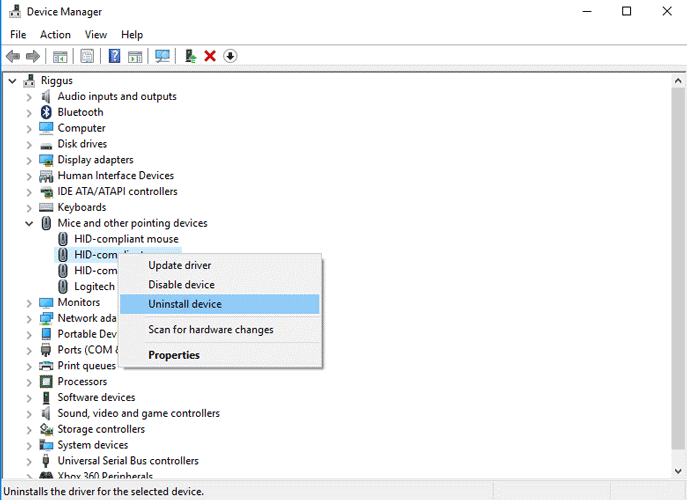
移除所有相关设备并检查触摸板是否恢复正常。
4.更新触摸板驱动程序
如何修复笔记本电脑触摸板不工作?使你的触摸板再次工作的另一种有效方法是更新触摸板驱动程序。为此,请转到设备管理器 > 展开名为“鼠标和其他指针设备”的设备类别,然后右键单击你的设备并选择更新驱动程序。检查触摸板现在是否工作正常。
除了手动更新驱动程序外,你还可以尝试使用称为Smart Driver Care的最佳驱动程序更新工具之一来获得即时有效的结果。它可以帮助你一键更新过时、丢失和不兼容的驱动程序,以节省时间。它会在更新之前备份所有驱动程序,以便你可以在需要时恢复它们。
立即下载 Smart Driver Care
5.回滚触摸板驱动
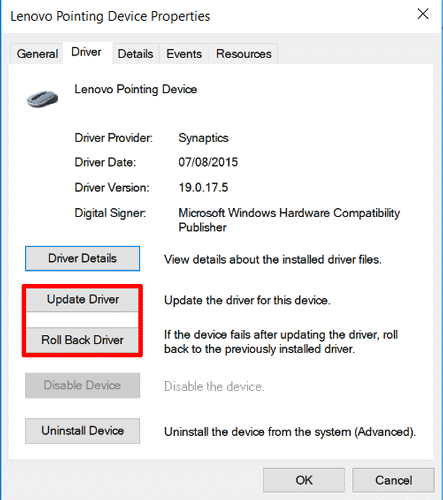
笔记本电脑触摸板不工作的解决办法:如果更新驱动不起作用,你可以考虑回滚更改。如果更新驱动程序后设备出现故障,你应该回滚到之前安装的驱动程序。为此,在设备管理器中展开并右键单击触摸板驱动程序类别。选择属性。在下一个窗口中,选择驱动程序选项卡。单击回滚驱动程序,然后按确定。
6.在鼠标属性中启用触摸板
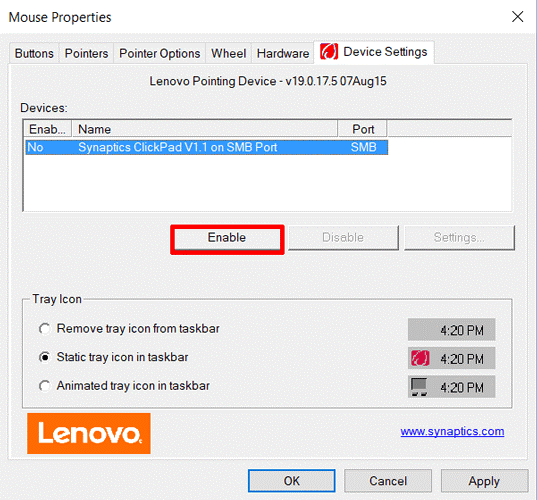
笔记本电脑触摸板不工作的解决办法:如果你发现你的触摸板设备已禁用,则可以从设备设置中启用它。为此,请在任务栏上的搜索框中搜索鼠标,然后选择鼠标设置。在下一个窗口中,选择“其他鼠标选项”。在新窗口中,选择窗口最右侧的设备设置选项卡或触摸板选项卡。选择你的触摸板设备,然后单击启用。按确定。
知道触摸板在保持系统正常运行方面起着至关重要的作用,因此保持它的启用和性能变得至关重要。在这里,我们讨论了一些快速修复触摸板无法在 Windows 笔记本电脑上工作的方法。请尝试这些步骤并在下面的评论中分享你的经验。

